Údar:
Laura McKinney
Dáta An Chruthaithe:
1 Mí Aibreáin 2021
An Dáta Nuashonraithe:
1 Iúil 2024
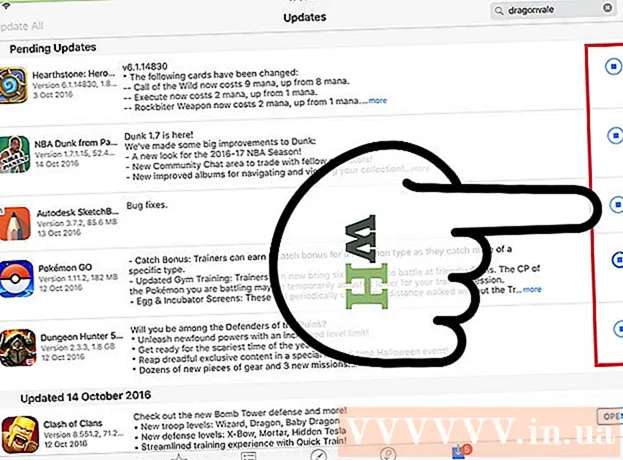
Ábhar
Déantar aipeanna IPad a nuashonrú go rialta, agus má shuiteáiltear na leaganacha is déanaí tugtar rochtain duit ar réimse leathan gnéithe agus baintear an fheidhmíocht is fearr as. Is féidir leat nuashonruithe a fháil maidir le feidhmchláir suiteáilte tríd an App Store. Is féidir leat iPad a chur ar bun freisin chun nuashonruithe a íoslódáil go huathoibríoch.
Céimeanna
Cuid 1 de 3: Seiceáil le haghaidh nuashonruithe iarratais
Ceangail iPad le líonra gan sreang. Beidh rochtain ar an idirlíon ag teastáil uait chun nuashonruithe a sheiceáil agus a íoslódáil. Má tá nasc 4G ag do iPad, is féidir leat é a úsáid chun na nuashonruithe a íoslódáil, ach gearrfar é seo ar chostas do phlean sonraí.
- Oscail an aip Socruithe agus sconna ar "Wi-Fi" chun líonra gan sreang a aimsiú agus a nascadh.

Oscail an App Store. Is féidir leat é a fháil ar cheann de na príomhscáileáin iPad. Tá an rogha seo le fáil san fhillteán Fóntais.
Cliceáil ar an táb "Nuashonruithe". Gheobhaidh tú an mhír seo sa chúinne íochtarach ar dheis den scáileán. Taispeánfaidh méadrachtaí ar an gcluaisín cé mhéad aip a bhfuil an nuashonrú ar fáil acu.

Cliceáil "Nuashonrú" in aice leis an aip chun tús a chur leis an nuashonrú a íoslódáil. Cuirfear an aip leis an scuaine le híoslódáil. Déanfar na feidhmchláir a nuashonrú ceann ar cheann.
Cliceáil "Nuashonraigh Uile" chun gach nuashonrú atá ar fáil a shuiteáil. Gheobhaidh tú an cnaipe seo sa chúinne uachtarach ar chlé den scáileán. Beidh gach aip le nuashonruithe ar fáil scuaine le híoslódáil.

Fan le do thoil agus an aip á nuashonrú. Nuair a dhéantar nuashonrú an aip a íoslódáil, rachaidh deilbhín an aip liath ar an scáileán baile agus feicfidh tú táscaire dul chun cinn don phróiseas seo. Is féidir an feidhmchlár a athúsáid nuair a bheidh an deilbhín ar ais ina gnáthriocht.
Nuashonraigh arís má theipeann air. De ghnáth ní oibríonn an fheidhm "Nuashonraigh Uile" i gceart agus ní thaispeánfaidh roinnt feidhmchlár an cnaipe "Nuashonraigh" arís. Is féidir leat “Nuashonraigh Uile” a bhrú arís nó an cnaipe “Nuashonraigh” a thapú ina n-aonar do gach feidhmchlár.
Fabhtcheartú aipeanna a nuashonrú. Tá cúpla rud is féidir leat triail a bhaint mura ndéanann an aip nuashonrú i gceart:
- Cliceáil faoi dhó ar an gcnaipe Baile chun an App Switcher a oscailt. Swipe suas an fhuinneog App Store chun í a dhúnadh. Téigh ar ais go dtí an scáileán baile agus oscail an App Store. Déan iarracht na nuashonruithe a íoslódáil arís.
- Atosaigh iPad. Brúigh agus coinnigh an cnaipe Power go dtí go bhfeicfear an sleamhnán Power. Úsáid do lámh chun an sleamhnán a shleamhnú agus fanacht go ndúnfaidh an iPad síos. Tiontaigh ar ais é agus ansin déan iarracht na nuashonruithe a íoslódáil arís.
- Athshocrú monarchan do iPad. Mura n-oibríonn na nuashonruithe fós, déan iarracht athshocrú monarchan chun an taisce a ghlanadh. Brúigh agus coinnigh na cnaipí Cumhachta agus Baile go dtí go múchfaidh an gléas. Lean ort ag coimeád an dá chnaipe go dtí go mbeidh lógó Apple le feiceáil. Nuair a atosóidh do iPad, déan iarracht na nuashonruithe a íoslódáil arís ón App Store.
Cuid 2 de 3: Nuashonruithe Uathoibríocha a Ghníomhachtú
Oscail an aip Socruithe. Féadfaidh tú nuashonruithe uathoibríocha app a chasadh air ionas go ndéanann do ghléas aon nuashonruithe atá ar fáil le haghaidh aipeanna a íoslódáil agus a shuiteáil go huathoibríoch.
- Ní tharlóidh nuashonruithe uathoibríocha má tá do iPad i mód Ísealchumhachta.
Roghnaigh "iTunes & App Store.’ Gheobhaidh tú é seo sa leath íochtarach den roghchlár.
Cumasaigh modh "Nuashonruithe". Bunaíonn an rogha seo an cumas leagan nua de nuashonruithe aipeanna a íoslódáil go huathoibríoch ar do iPhone nuair atá sé ceangailte leis an líonra gan sreang.
Ceangail an gléas leis an charger. Nuair a bheidh an iPad ceangailte leis an líonra charger agus gan sreang, íoslódálfar nuashonruithe aip go huathoibríoch. fógra
Cuid 3 de 3: Tosaíocht a thabhairt d’ord nuashonruithe aipeanna (iOS 10)
Coinnigh síos aip atá ar feitheamh le stíle an iPad (Peann luaidhe iPad). Ní oibríonn 3D Touch ach ar ghléasanna iPad atá ag rith iOS 10, agus ní mór duit an Peann luaidhe iPad a úsáid. Brúigh go daingean leis an stíle ar an aip ag fanacht le híoslódáil.
Roghnaigh "Íoslódáil tosaíocht" ón roghchlár a thaispeántar. Bogfaidh sé seo an aip go dtí an chéad áit íoslódála eile, díreach taobh thiar d’aon aipeanna atá á nuashonrú faoi láthair.
Fan go gcríochnóidh an aip an luchtú. Tosaíonn íoslódáil an fheidhmchláir roghnaithe láithreach, a luaithe a bheidh an íoslódáil críochnaithe. fógra



